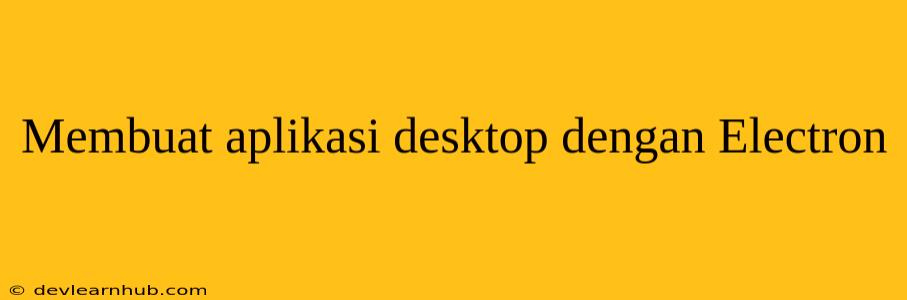Pendahuluan
Dalam dunia pengembangan perangkat lunak, kebutuhan untuk membuat aplikasi desktop yang lintas platform semakin meningkat. Banyak pengembang yang ingin memanfaatkan keahlian web mereka untuk membangun aplikasi desktop yang dapat dijalankan di berbagai sistem operasi seperti Windows, macOS, dan Linux. Salah satu solusi populer yang memungkinkan hal ini adalah Electron.
Electron merupakan kerangka kerja open source yang memungkinkan pengembang untuk membangun aplikasi desktop menggunakan teknologi web seperti HTML, CSS, dan JavaScript. Dengan Electron, kita dapat membangun antarmuka pengguna yang kaya dan fungsional dengan memanfaatkan kekuatan web dan sekaligus mendapatkan kemampuan native aplikasi desktop.
Apa Itu Electron?
Electron pada dasarnya adalah framework yang menggunakan Chromium sebagai engine rendering web dan Node.js untuk menyediakan akses ke fitur-fitur native sistem operasi.
Berikut beberapa poin penting mengenai Electron:
- Lintas Platform: Aplikasi Electron dapat dijalankan di berbagai sistem operasi, termasuk Windows, macOS, dan Linux.
- Bahasa Pemrograman: Electron memungkinkan pengembang untuk menggunakan HTML, CSS, dan JavaScript, yang merupakan teknologi web yang sudah familiar bagi banyak orang.
- Fitur Native: Electron memberikan akses ke fitur-fitur native sistem operasi seperti file system, notifikasi, dan pengaturan sistem.
- Komunitas yang Aktif: Electron memiliki komunitas yang aktif dan terus berkembang, sehingga pengembang dapat menemukan bantuan dan dukungan yang mudah.
Memulai dengan Electron
Instalasi Electron
Sebelum kita mulai membuat aplikasi Electron, kita perlu menginstal Electron CLI. Kita dapat menginstalnya menggunakan npm (Node Package Manager):
npm install -g electron
Membuat Proyek Baru
Setelah Electron CLI terinstal, kita dapat membuat proyek Electron baru dengan menjalankan perintah berikut:
electron-forge init my-electron-app
Perintah ini akan membuat direktori baru bernama "my-electron-app" yang berisi semua file dan folder yang diperlukan untuk membangun aplikasi Electron.
Struktur Proyek
Struktur proyek Electron biasanya terdiri dari:
main.js: File ini adalah titik masuk aplikasi Electron dan bertanggung jawab untuk membuat jendela utama.index.html: File ini adalah halaman web utama aplikasi.package.json: File ini berisi metadata aplikasi, seperti nama, versi, dan dependensi.src/: Folder ini berisi kode sumber aplikasi.public/: Folder ini berisi aset statis seperti CSS, gambar, dan JavaScript.
Membuat Jendela Utama
File main.js adalah tempat kita membuat jendela utama aplikasi. Berikut contoh kode untuk membuat jendela sederhana:
const { app, BrowserWindow } = require('electron')
function createWindow() {
const win = new BrowserWindow({
width: 800,
height: 600,
webPreferences: {
nodeIntegration: true
}
})
win.loadFile('index.html')
}
app.whenReady().then(createWindow)
app.on('window-all-closed', () => {
if (process.platform !== 'darwin') {
app.quit()
}
})
app.on('activate', () => {
if (BrowserWindow.getAllWindows().length === 0) {
createWindow()
}
})
Kode di atas pertama-tama membuat instance dari BrowserWindow dan mengatur lebar serta tinggi jendela. Kemudian, loadFile() digunakan untuk memuat file index.html ke dalam jendela.
Membangun Antarmuka Pengguna dengan HTML, CSS, dan JavaScript
Setelah jendela utama dibuat, kita dapat membangun antarmuka pengguna aplikasi dengan HTML, CSS, dan JavaScript. File index.html adalah tempat kita menentukan struktur dan konten halaman web.
Berikut contoh sederhana kode HTML:
<!DOCTYPE html>
<html>
<head>
<title>Aplikasi Electron</title>
<link rel="stylesheet" href="style.css">
</head>
<body>
<h1>Selamat Datang di Aplikasi Electron</h1>
<script src="script.js"></script>
</body>
</html>
Kita dapat menambahkan CSS di file style.css untuk mengatur tampilan halaman web dan JavaScript di file script.js untuk menambahkan interaktivitas ke antarmuka pengguna.
Menggunakan Fitur-Fitur Native
Electron memberikan akses ke berbagai fitur-fitur native sistem operasi melalui modul Node.js. Misalnya, untuk mengakses file system, kita dapat menggunakan modul fs:
const fs = require('fs')
// Membaca file
const data = fs.readFileSync('file.txt', 'utf8')
// Menulis ke file
fs.writeFileSync('file.txt', 'Data baru')
Modul lain seperti path, os, dan process juga tersedia untuk digunakan dalam aplikasi Electron.
Membangun dan Menjalankan Aplikasi
Setelah kode aplikasi selesai, kita dapat membangun dan menjalankan aplikasi dengan menjalankan perintah berikut:
npm run start
Perintah ini akan memulai aplikasi Electron dan menampilkannya di jendela desktop.
Paket dan Distribusi
Untuk mendistribusikan aplikasi Electron kepada pengguna, kita perlu mengemasnya menjadi file instalasi. Electron menyediakan alat pengemasan yang dapat digunakan untuk membuat file installer untuk Windows, macOS, dan Linux.
Contoh Aplikasi Sederhana
Berikut contoh aplikasi Electron sederhana yang menampilkan to-do list:
main.js:
const { app, BrowserWindow } = require('electron')
function createWindow() {
const win = new BrowserWindow({
width: 800,
height: 600,
webPreferences: {
nodeIntegration: true
}
})
win.loadFile('index.html')
}
app.whenReady().then(createWindow)
app.on('window-all-closed', () => {
if (process.platform !== 'darwin') {
app.quit()
}
})
app.on('activate', () => {
if (BrowserWindow.getAllWindows().length === 0) {
createWindow()
}
})
index.html:
<!DOCTYPE html>
<html>
<head>
<title>To-Do List</title>
<link rel="stylesheet" href="style.css">
</head>
<body>
<h1>To-Do List</h1>
<ul id="todo-list"></ul>
<input type="text" id="new-task" placeholder="Tambahkan tugas baru...">
<button id="add-task">Tambahkan</button>
<script src="script.js"></script>
</body>
</html>
script.js:
const todoList = document.getElementById('todo-list')
const newTaskInput = document.getElementById('new-task')
const addTaskButton = document.getElementById('add-task')
addTaskButton.addEventListener('click', () => {
const newTask = newTaskInput.value
if (newTask !== '') {
const listItem = document.createElement('li')
listItem.textContent = newTask
todoList.appendChild(listItem)
newTaskInput.value = ''
}
})
Kode di atas membuat aplikasi sederhana yang memungkinkan pengguna untuk menambahkan tugas baru ke daftar to-do.
Kesimpulan
Electron adalah framework yang kuat dan fleksibel untuk membangun aplikasi desktop lintas platform. Dengan menggunakan teknologi web yang familiar, pengembang dapat dengan mudah membangun aplikasi desktop yang menarik dan fungsional.
Electron menyediakan akses ke fitur-fitur native sistem operasi, memungkinkan pengembang untuk membangun aplikasi desktop yang kaya dan terintegrasi. Dengan komunitas yang aktif dan berkembang, Electron merupakan pilihan yang sangat baik untuk membangun aplikasi desktop modern.